Fitur voice chat in-game di VALORANT cukup penting untuk berkomunikasi dengan rekan satu timmu. Tapi terkadang itu mungkin tidak berfungsi seperti yang diharapkan. Dalam posting ini, kami akan memandu Anda cara memperbaikinya.
Coba perbaikan ini
Anda mungkin tidak perlu mencoba semuanya; cukup kerjakan daftar Anda sampai Anda menemukan yang cocok untuk Anda.
- Periksa apakah perangkat input dan output Anda disetel dengan benar kamu
- Izinkan game Anda mengakses mikrofon
- Perbarui driver audio Anda
- Setel ulang pengaturan audio game Anda
- Jalankan valorant sebagai administrator
- Lakukan boot bersih

Perbaiki 1: Periksa apakah perangkat input dan output Anda disetel dengan benar
1) Pada bilah tugas, klik kanan pada ikon suara dan pilih Buka pengaturan Suara .
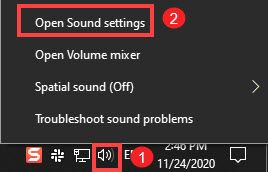
2) Dalam Keluaran bagian, pastikan itu disetel ke headset atau headphone Anda.
Dalam Memasukkan bagian, pastikan itu diatur ke mikrofon yang ingin Anda gunakan.

Setelah Anda memilih perangkat output dan input Anda, coba gunakan obrolan suara di VALORANT untuk memeriksa apakah itu berfungsi. Jika tidak, lanjutkan ke perbaikan berikutnya.
Perbaiki 2: Izinkan game Anda mengakses mikrofon Anda
Terkadang game Anda mungkin tidak memiliki akses ke mikrofon Anda karena opsi Izinkan aplikasi desktop mengakses mikrofon Anda tidak dihidupkan. Jika itu kasus Anda, lakukan langkah-langkah berikut:
1) Pada keyboard Anda, tekan tombol Tombol logo Windows untuk membuka menu Mulai. Kemudian klik ikon roda gigi untuk membuka Pengaturan.
2) Klik pada Pribadi .
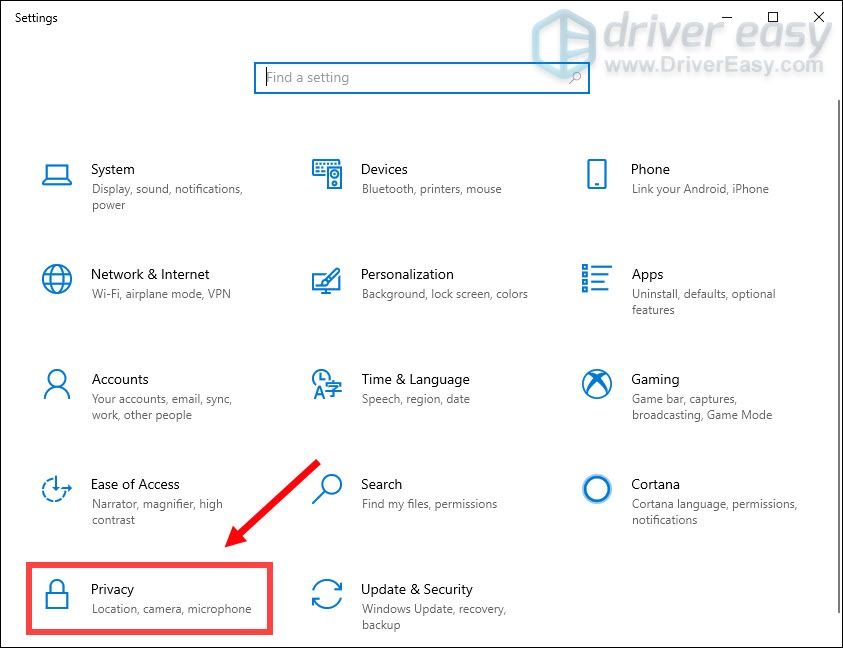
3) Dari panel kiri, pilih tab Mikropon . Di bawah Izinkan aplikasi desktop mengakses mikrofon Anda bagian, klik untuk mengaktifkannya Pada .
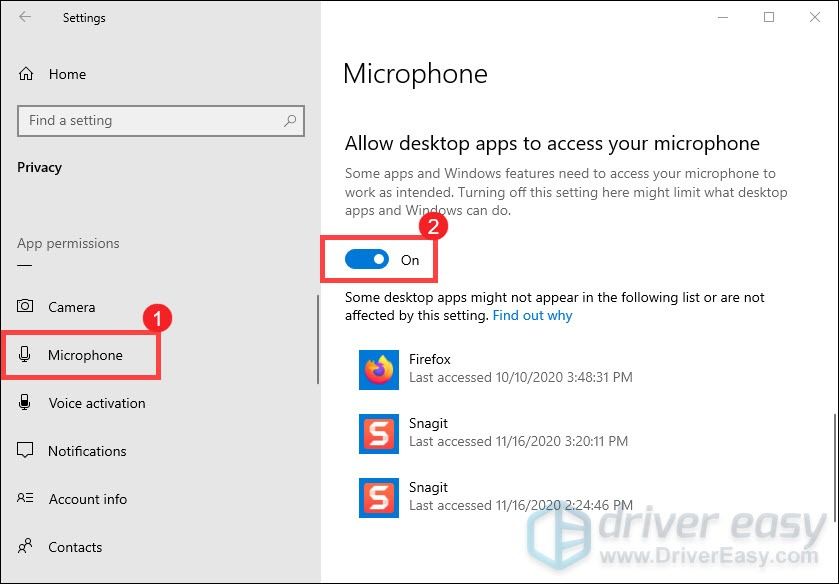
Setelah Anda melakukan ini, coba dan jalankan valorant sebagai administrator .
Perbaiki 3: Perbarui driver audio Anda
Saat obrolan suara Anda di VALORANT tidak berfungsi, salah satu langkah pemecahan masalah terpenting yang harus Anda lakukan adalah memeriksa apakah driver audio Anda rusak atau ketinggalan zaman. Karena itu akan secara dramatis memengaruhi kinerjanya terutama ketika Anda tidak dapat mengingat kapan terakhir kali Anda memperbarui driver perangkat Anda.
Ada dua cara utama Anda dapat memperbarui driver audio Anda: secara manual dan secara otomatis .
Opsi 1: Perbarui driver audio Anda secara manual
Untuk memperbarui driver secara manual, Anda dapat mengunjungi situs web produsen PC atau situs web kartu suara untuk memeriksa driver audio terbaru untuk sistem Anda. Jika Anda menggunakan komputer bermerek, disarankan untuk mengunjungi situs web produsen PC terlebih dahulu, karena mereka dapat menyesuaikan driver. Sebelum memulai, pastikan Anda mengetahui model PC atau model perangkat dan sistem operasi tertentu yang Anda gunakan.
Opsi 2: Perbarui driver audio Anda secara otomatis (disarankan)
Memperbarui driver secara manual dapat memakan waktu dan berisiko karena Anda perlu mengetahui driver yang benar yang sesuai dengan sistem Anda. Jadi jika Anda tidak nyaman melakukan ini semua sendiri, kami sarankan Pengemudi Mudah sebagai pilihan terbaik Anda.
Ini adalah alat yang berguna yang secara otomatis mendeteksi, mengunduh, dan menginstal driver yang benar atau hilang untuk sistem Anda. Anda tidak perlu tahu persis sistem apa yang dijalankan komputer Anda atau berisiko mengunduh dan menginstal driver yang salah, dan Anda tidak perlu khawatir membuat kesalahan saat menginstal.
Berikut cara update driver dengan Driver Easy:
1) Unduh dan instal Driver Easy.
2) Jalankan Driver Easy dan klik Memindai sekarang tombol. Driver Easy kemudian akan memindai komputer Anda dan mendeteksi driver yang bermasalah.
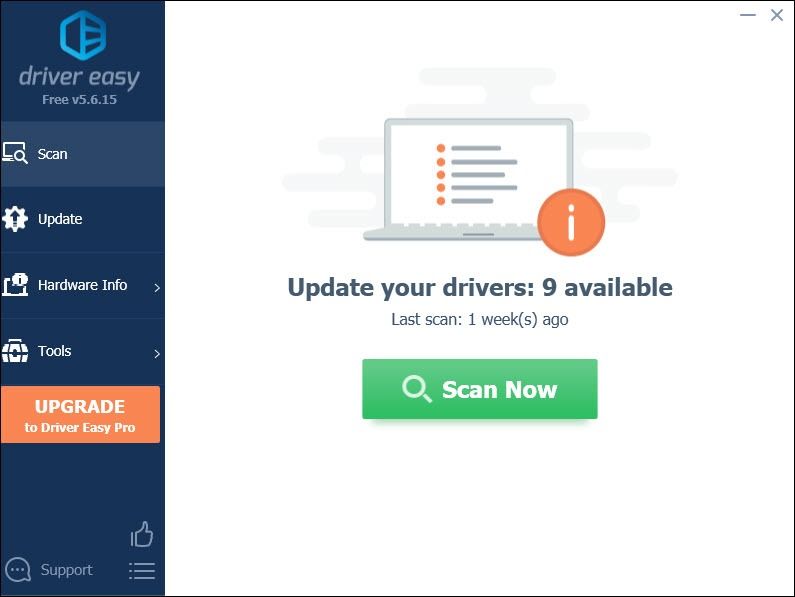
3) Klik Perbarui Semua untuk secara otomatis mengunduh dan menginstal versi yang benar dari semua driver yang hilang atau kedaluwarsa pada sistem Anda.
(Ini membutuhkan Versi pro yang datang dengan dukungan penuh dan Uang kembali 30 hari menjamin. Anda akan diminta untuk memutakhirkan saat mengeklik Perbarui Semua. Jika Anda tidak ingin meningkatkan ke versi Pro, Anda juga dapat memperbarui driver Anda dengan versi GRATIS. Yang perlu Anda lakukan adalah mengunduhnya satu per satu dan menginstalnya secara manual.)
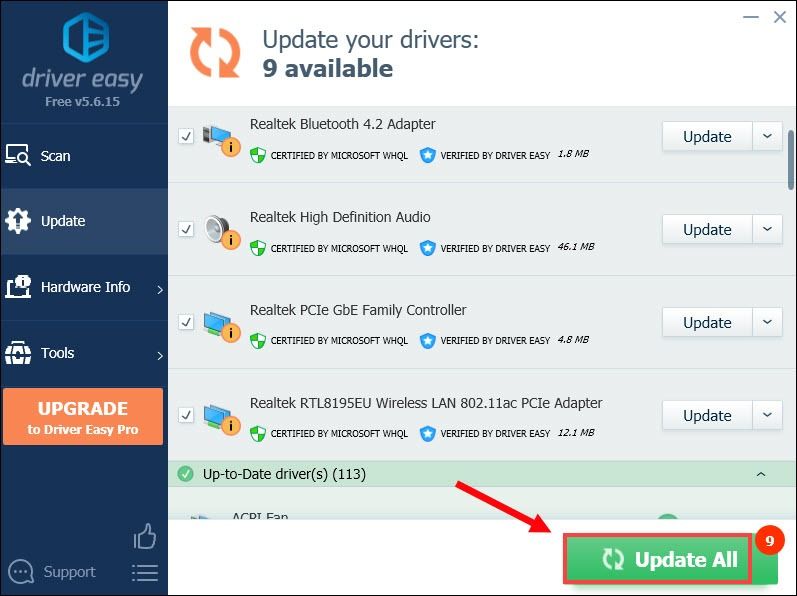
Setelah memperbarui drive Anda, nyalakan ulang komputer Anda agar dapat berfungsi. Kemudian Anda dapat mencoba menggunakan obrolan suara untuk memeriksa apakah itu berfungsi.
Perbaiki 4: Atur ulang pengaturan audio game Anda your
Jika pengaturan audio game Anda tidak diatur dengan benar, Anda tidak dapat menggunakan fungsinya dengan benar. Untuk memperbaikinya, lakukan langkah-langkah berikut:
1) Luncurkan game Anda. Di sudut kiri atas layar, klik ikon roda gigi.
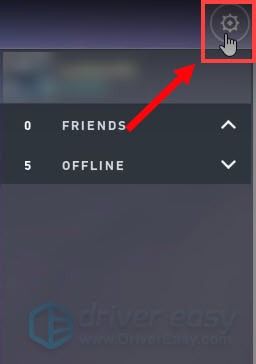
2) Klik pada PENGATURAN .
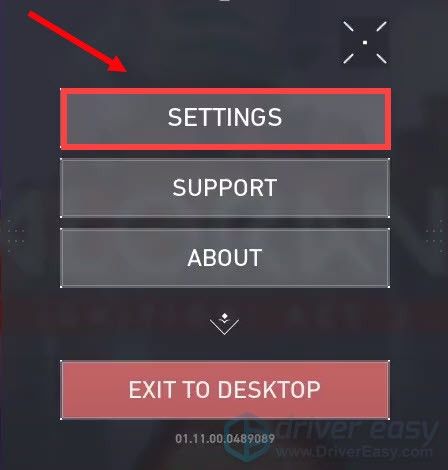
3) Pilih AUDIO > VOICE CHAT .
Mengatur Perangkat Keluaran dan Alat input sebagai Perangkat Sistem Default .
Jika masih tidak berfungsi, Anda dapat secara khusus memilih perangkat yang ingin Anda gunakan.
Kemudian atur Volume masuk dan Volume Mikrofon tingkat setidaknya lima puluh% .
Pastikan juga Obrolan Suara Pesta dan Obrolan Suara Tim diputar Pada .
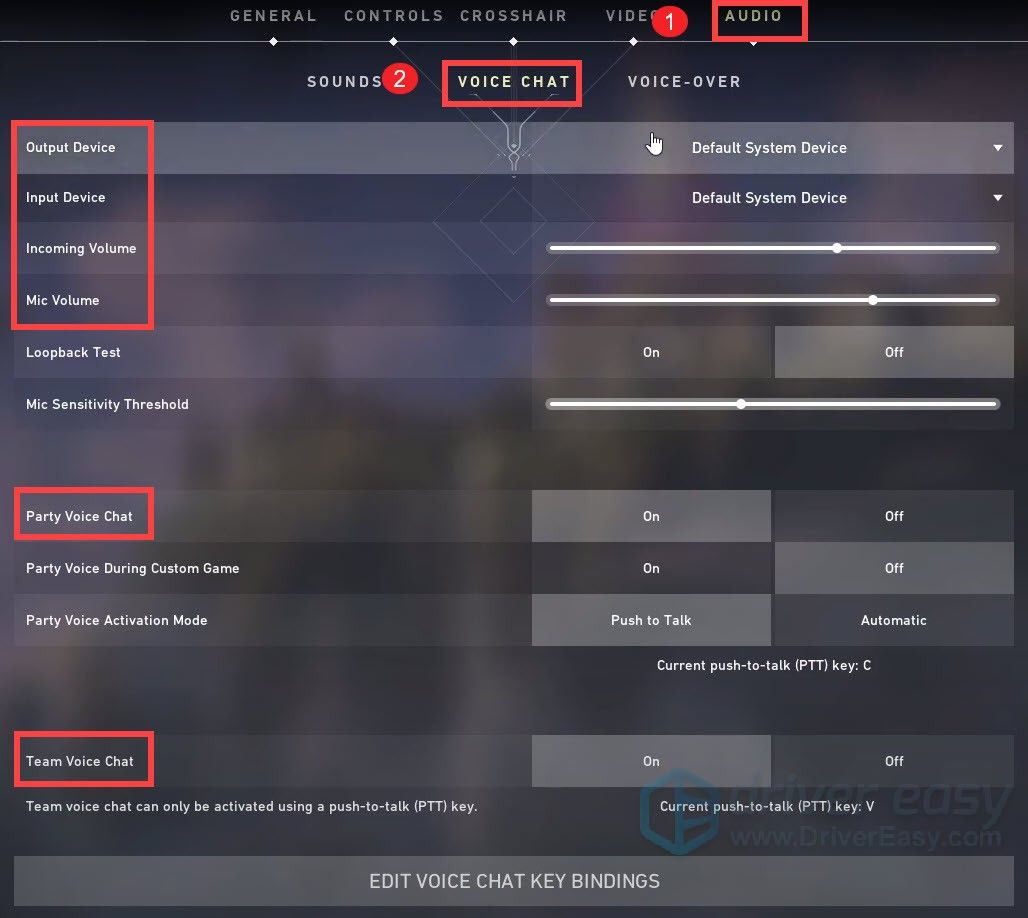
Setelah menerapkan perubahan, luncurkan VALORANT dan uji obrolan suara. Jika masih tidak berfungsi dengan baik, coba perbaikan berikutnya di bawah ini.
Perbaiki 5: Jalankan VALORAN sebagai administrator
1) Di kotak Pencarian, ketik menilai . Klik kanan VALORANT dan pilih Buka lokasi file .
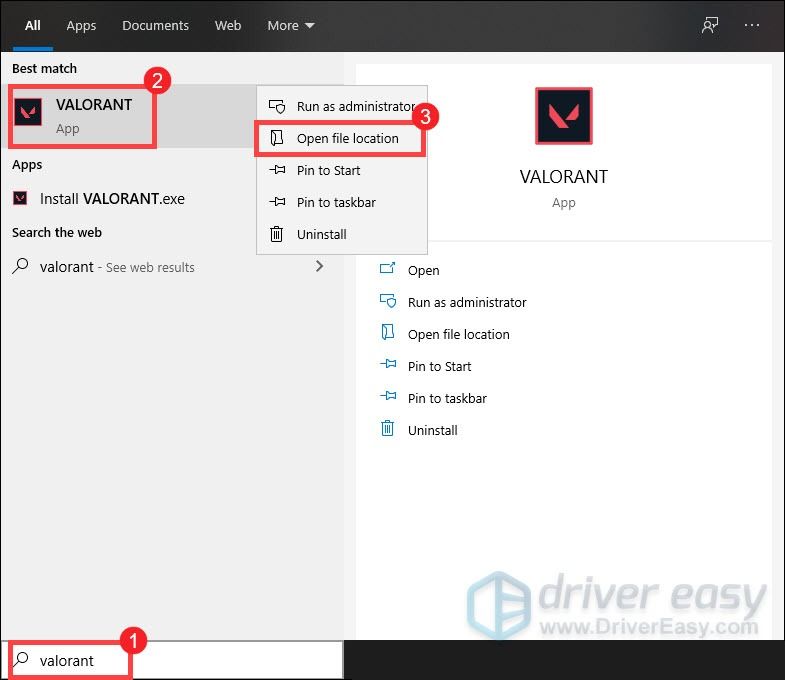
2) Saat jendela terbuka, klik kanan pada Pintasan VALORANT dan pilih Properti .
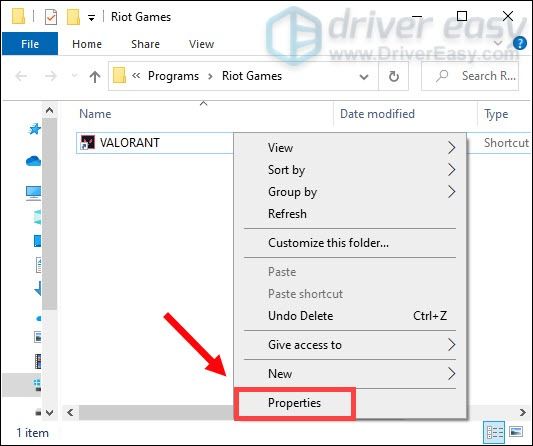
3) Pilih Kesesuaian tab. Centang kotak Jalankan program ini sebagai administrator . Lalu klik Terapkan > Oke .
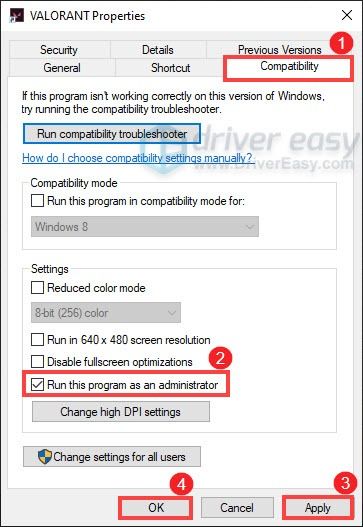
Setelah menerapkan perubahan, coba gunakan obrolan suara untuk memeriksa apakah itu berfungsi.
Perbaiki 6: Lakukan boot bersih
Aplikasi Windows hidup berdampingan di lingkungan Windows dengan aplikasi pihak ketiga lainnya dan berbagi sumber daya sistem. Jika sumber daya penting untuk VALORANT diblokir karena konflik, obrolan suara game mungkin tidak berfungsi. Untuk mengesampingkan konflik perangkat lunak apa pun, sebaiknya bersihkan boot sistem Anda. Untuk melakukannya, ikuti petunjuk di bawah ini:
1) Pada keyboard Anda, tekan tombol Tombol logo Windows dan R pada saat yang sama untuk membuka kotak dialog Run.
2) Jenis msconfig dan tekan Memasuki .
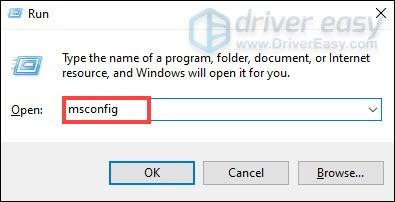
3) Klik pada Jasa tab. Memeriksa Sembunyikan semua layanan Microsoft . Ini akan membantu Anda secara tidak sengaja menonaktifkan proses kunci yang jelas tidak ingin Anda lakukan.
Klik Menonaktifkan semua . Kemudian navigasikan ke vcg dan periksa.
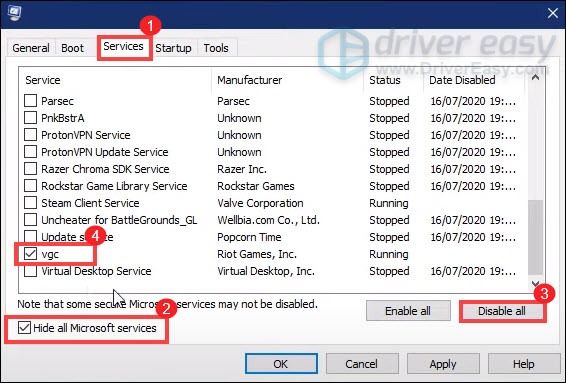
4) Klik pada Rintisan tab. Lalu klik Buka Pengelola Tugas .
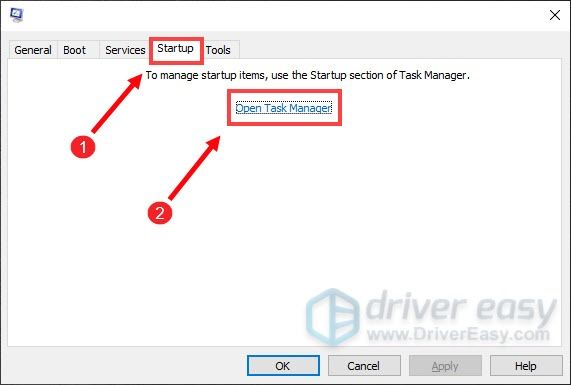
5) Saat Task Manager terbuka, coba nonaktifkan semua program dalam daftar. Setelah Anda selesai melakukannya, kembali ke Konfigurasi Sistem dan klik Berlaku .
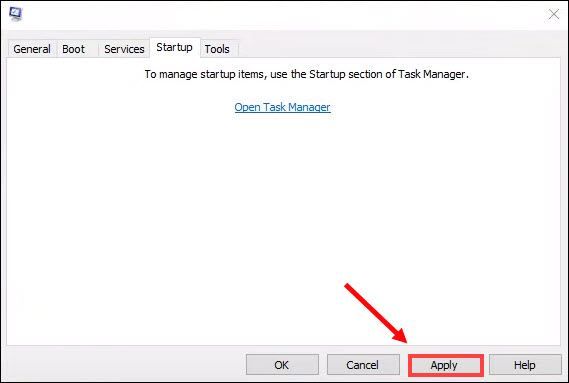
Kemudian restart komputer Anda dan ini akan memperbaiki masalah Anda.
Mudah-mudahan, Anda dapat berkomunikasi dengan baik dan efektif dalam permainan kompetitif Anda sekarang. Jika Anda memiliki ide atau pertanyaan, jangan ragu untuk memberi kami komentar di bawah. Kami akan menghubungi Anda secepatnya.


![[ASK] Psychonauts 2 Terus Menerjang di PC](https://letmeknow.ch/img/knowledge/40/psychonauts-2-keeps-crashing-pc.jpg)
![[DIPERBAIKI] Mouse Bluetooth tidak Bekerja di Windows](https://letmeknow.ch/img/knowledge/20/bluetooth-mouse-not-working-windows.jpg)


![[Terpecahkan] Mic Dota 2 Tidak Berfungsi di PC](https://letmeknow.ch/img/sound-issues/03/dota-2-mic-not-working-pc.jpg)